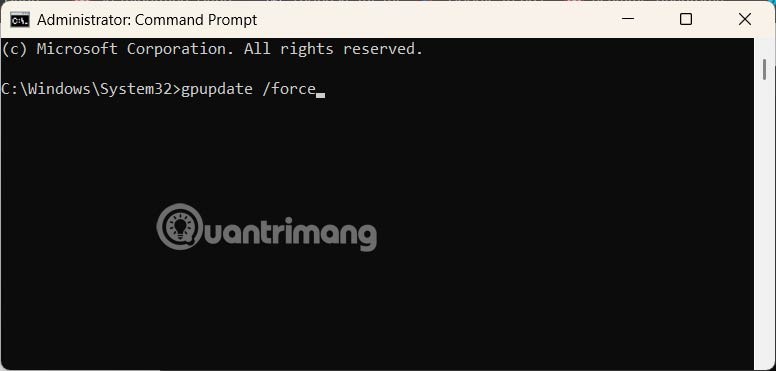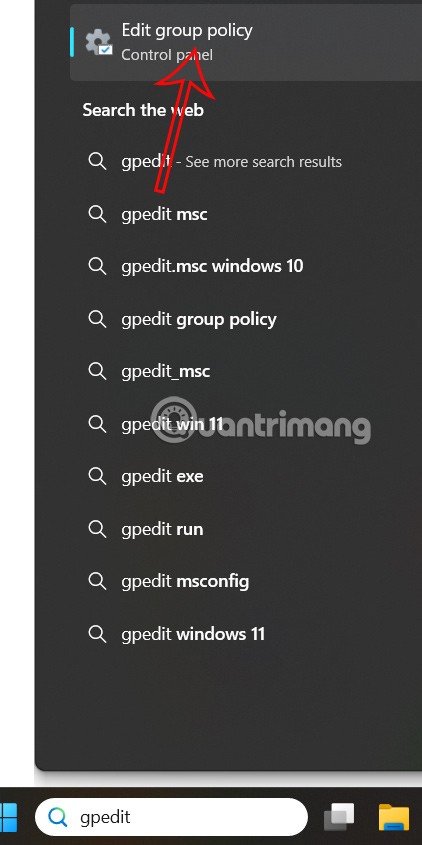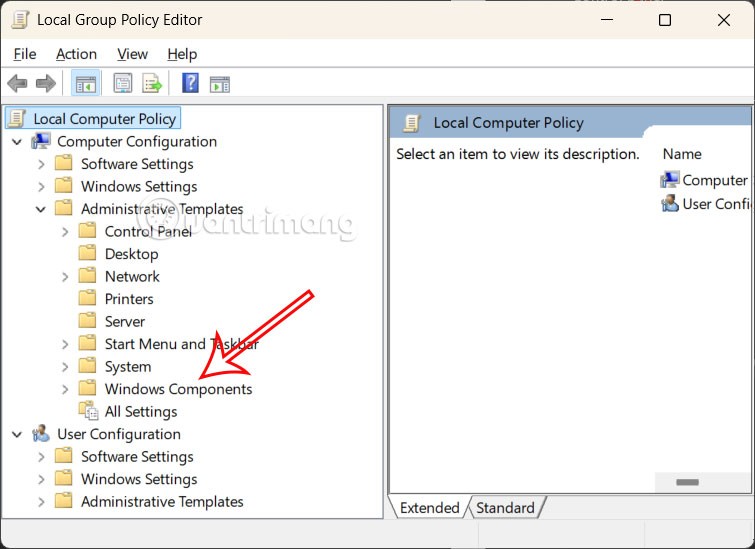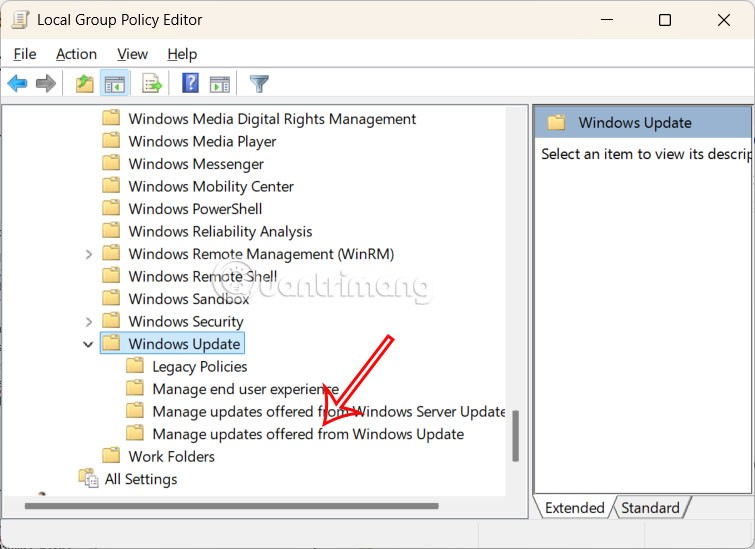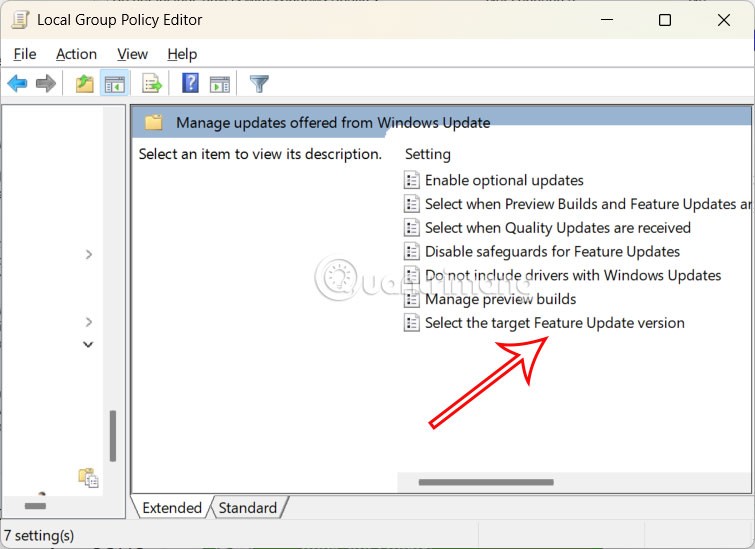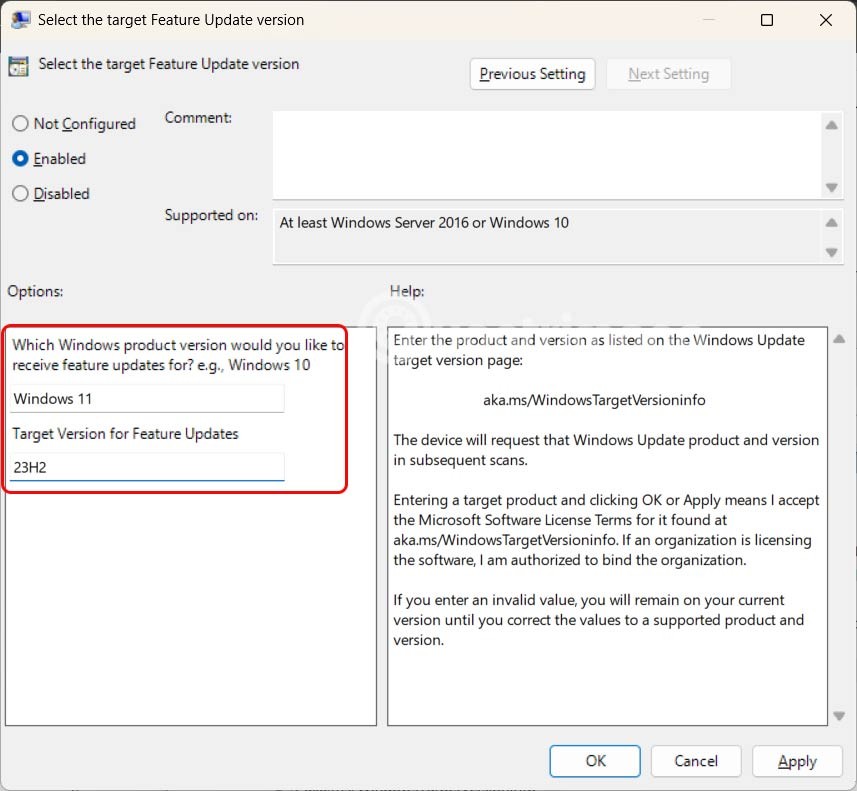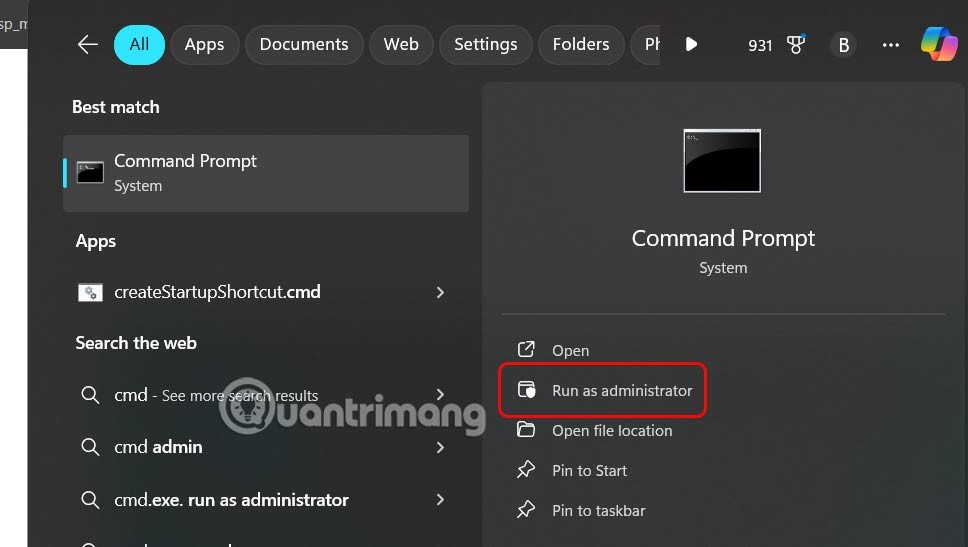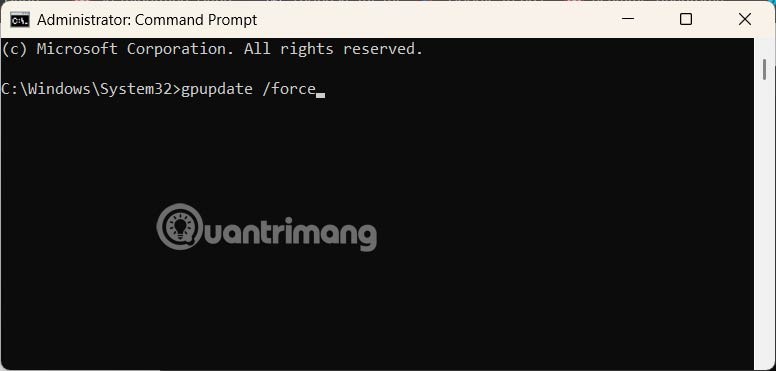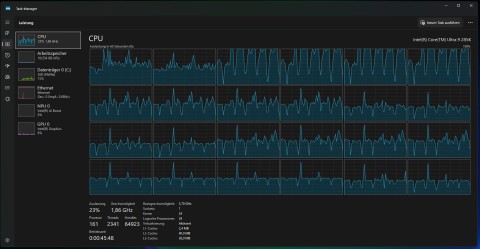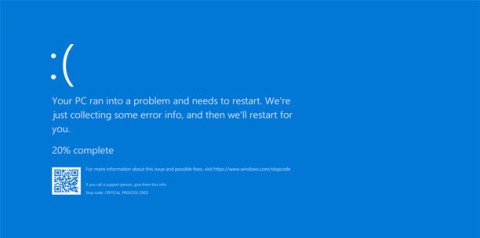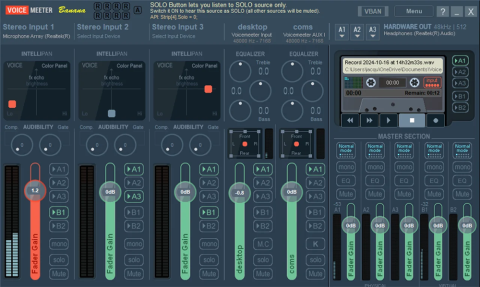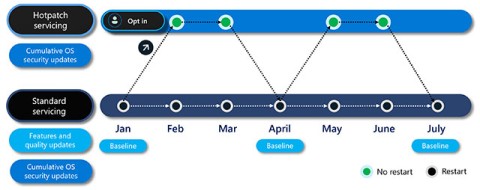À compter du 21 janvier 2025, Microsoft déploiera automatiquement Windows 11 24H2 sur tous les PC éligibles exécutant les versions 23H2 ou 22H2. Cependant, de nombreux utilisateurs s'inquiètent des bugs non résolus de 24H2, qui peuvent affecter la stabilité du système et réduire les performances de jeu en particulier. Si tel est le cas, vous pouvez bloquer la mise à jour Windows 11 24H2 et conserver uniquement la version 23H2 ou 22H2 selon les instructions ci-dessous.
Comment bloquer la mise à jour Windows 11 24H2
Étape 1 :
Sur l'interface Windows, saisissez le mot-clé gpedit dans la barre de recherche, puis cliquez sur Modifier la stratégie de groupe affichée ci-dessous.
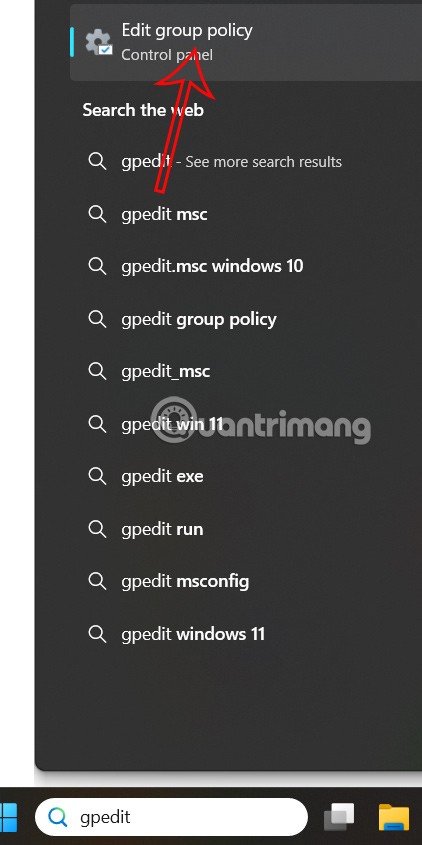
Étape 2 :
Basculez vers la nouvelle interface, accédez au chemin Configuration ordinateur -> Modèles d'administration -> Composants Windows .
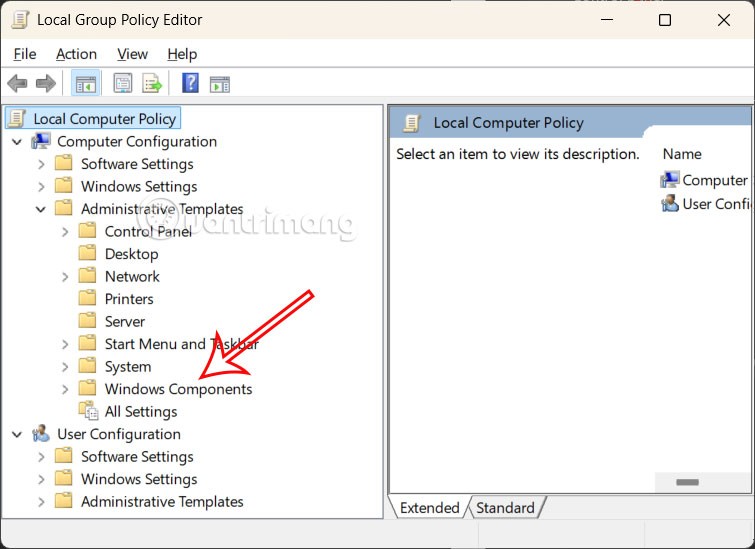
Continuez à accéder à Windows Update -> Gérer les mises à jour proposées par Windows Update comme indiqué ci-dessous.
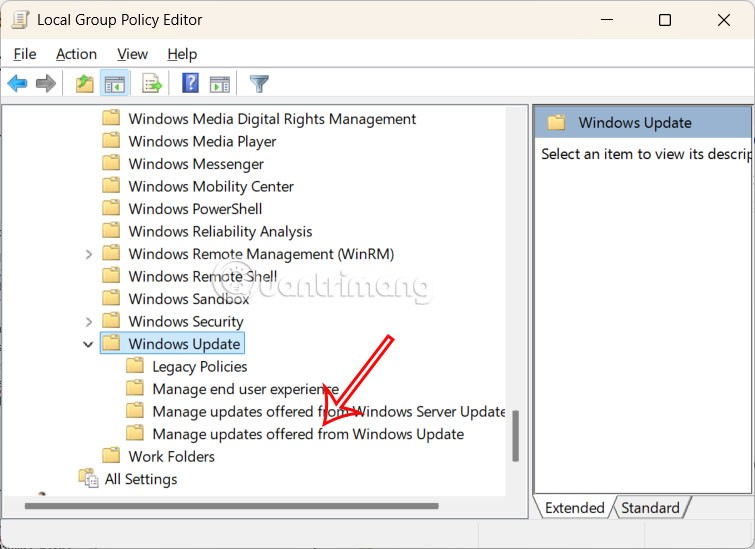
Étape 3 :
En regardant le contenu à côté, nous devons double-cliquer sur Sélectionner la version cible de la mise à jour des fonctionnalités .
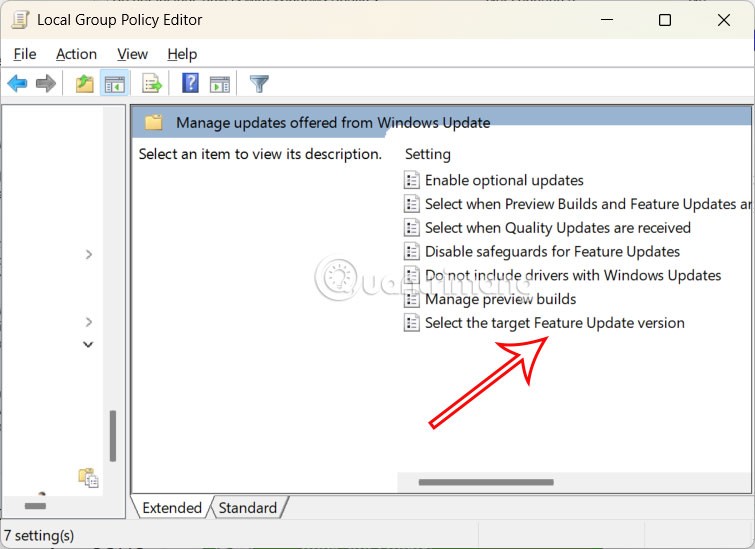
Étape 4 :
Affichez l'interface personnalisée, vous cochez Activé et en dessous vous entrez Windows 11 . Si vous utilisez la version 23H2, entrez 23H2 dans Version cible. Si votre ordinateur utilise la version 22H2, entrez 22H2 dans Version cible. Cliquez sur Appliquer puis sur OK pour enregistrer.
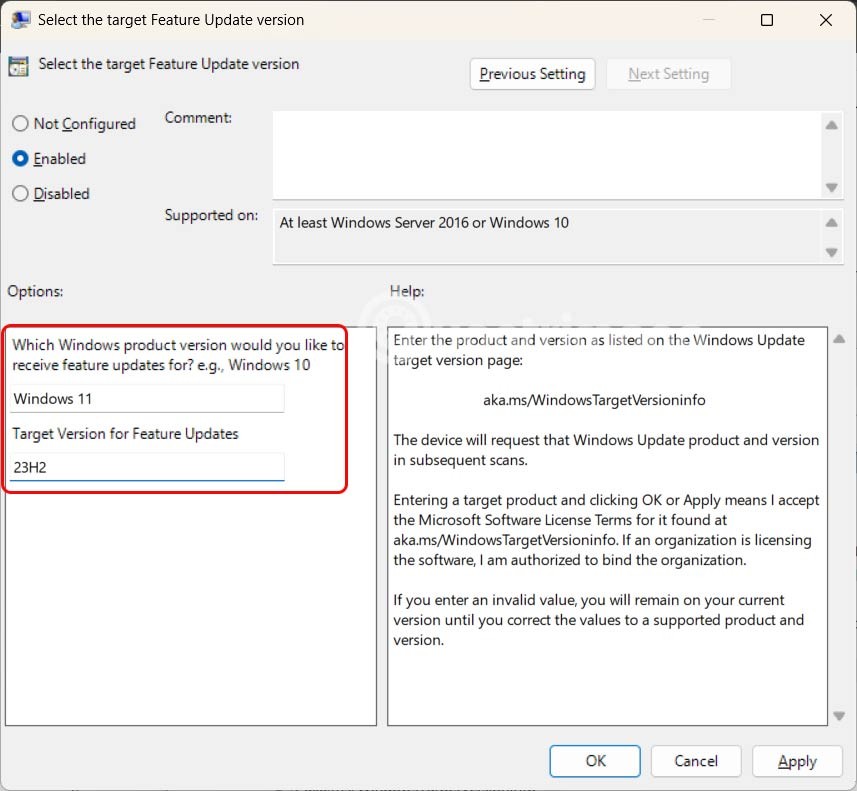
Étape 5 :
Continuez à taper cmd dans la barre de recherche et sélectionnez Exécuter en tant qu'administrateur dans l'interface latérale pour lancer.
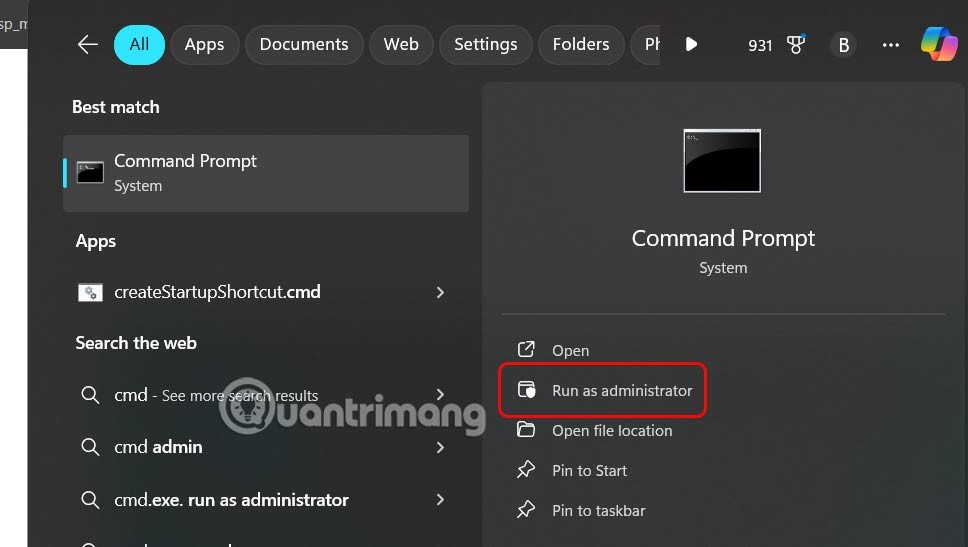
Tapez maintenant gpupdate /force dans l'interface et appuyez sur Entrée. De cette façon, votre ordinateur ne sera pas mis à jour vers Windows 11 version 24H2.